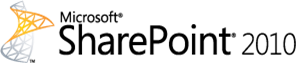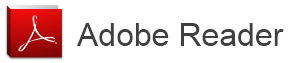HOWTO: 为 SharePoint 2010 配置 Adobe PDF iFilter 9
公司的 SharePoint 2010 存储有不少 PDF 文件,当点击 PDF 文件时只提示下载保存该文件,而往往用户希望能直接打开文件来阅读。为此我们需要在 SharePoint 2010 上配置 PDF iFilter 9 的支持,才能实现用户的需要。
首先,我们需要从 Adobe 网站下载 PDF iFilter 9:http://www.adobe.com/support/downloads/detail.jsp?ftpID=4025
然后,找个 16x16 尺寸的 PDF 图标文件,可以是 GIF 或 PNG 格式,访问 Adobe 可以找到这些图标。![]()
接下来安装 PDF iFilter 9(步骤省略),并在 SharePoint 2010 上进行相关的配置,为此请执行如下步骤:
- 将图标文件拷贝到“C:\Program Files\Common Files\Microsoft Shared\Web Server Extensions\14\TEMPLATE\IMAGES”目录下。
- 修改“TEMPLATE”下“XML”子目录下的“docicon.xml”文件,添加如下内容:<Mapping Key="PDF” Value=”pdf16x16.png” />
- 运行 regedit 注册表编辑器,定位至HKEY_LOCAL_MACHINE\SOFTWARE\Microsoft\Shared Tools\Web Server Extensions\14.0\Search\Setup\ContentIndexCommon\Filters\Extension
添加名为“.PDF”的项,并修改默认字符串的值为“{E8978DA6-047F-4E3D-9C78-CDBE46041603}”
最后重启一下 IIS 和 SharePoint 服务,重新点击 PDF 文件就会弹出以只读或编辑方式打开 PDF 的提示窗口,当然本机要确保已经安装了 Adobe Reader。